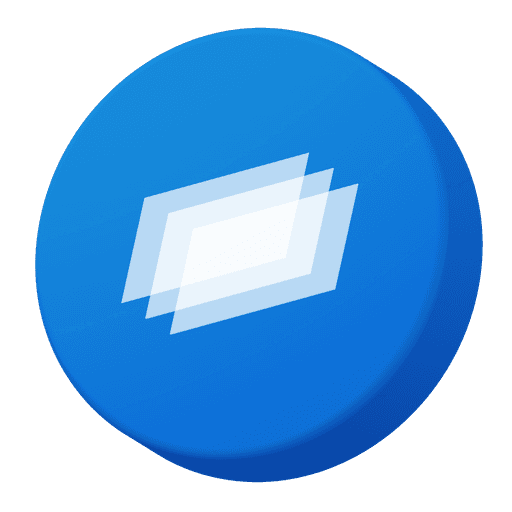기본 기능

원본 이미지 보기 – 실시간 전후 비교가 가능합니다.
수정 컨트롤러 On/Off – 수정 후 컨트롤을 끄고 명확한 결과를 확인하세요.
시뮬레이션 결과 On/Off & 투명도 조절 – 자연스러운 변화를 확인할 수 있습니다.
보형물 코 컨트롤 곡선 편집 – 코 라인의 시작 위치를 수정할 수 있습니다.
모드 변환 – 기본 모드(코 전체 윤곽)와 코끝 모드(세부 조정) 중 선택 가능.
전체 시뮬레이션 수정 데이터 초기화 – 기본 & 코끝 데이터 모두 초기화됩니다.
반드시 저장을 눌러야 최종 결과가 생성됩니다.
기본 모드 (코 전체 윤곽 조정)

기본 모드 선택 후, 전체적인 코 라인을 조정할 수 있습니다.
코 시작점 포인트 (이동 가능) – 단, 초기 세팅된 시작 위치보다 위로는 수정 불가.
해당 위치 수정이 필요하면, ‘보형물 컨트롤 곡선 편집’ 모드에서 수정하세요.시뮬레이션 라인 – 변경된 코 라인을 실시간으로 미리 볼 수 있습니다.
포인트 핸들 드래그 – 라인을 즉시 수정하여 원하는 모양을 만들 수 있습니다.
코끝 포인트 조정 가능
코끝 모드 (세부 조정)

코끝 모드 선택 후, 정밀한 코끝 조정이 가능합니다.
시작점 고정 – 이 모드에서는 코 시작점 이동 및 수정 불가.
핸들 드래그 – 코끝 곡선을 조정할 수 있습니다.
끝점 고정 – 이동 불가.
보형물 컨트롤 곡선 편집 (코 라인 시작 위치 수정)

아래로 드래그하여 코 라인 시작 위치를 수정할 수 있습니다.
시뮬레이션 라인 미리보기 – 조정된 코 윤곽을 사전에 확인하세요.
보형물 시작 위치 초기화 – 변경 사항을 원래 위치로 되돌릴 수 있습니다.
위치 수정 후 저장하면, 기존 수정된 라인이 초기화되고 새로운 시작 위치가 반영됩니다.